Come collegare orologio Xiaomi al telefono
Dopo aver letto la mia guida ai migliori smartwatch, hai deciso di regalarti un orologio intelligente prodotto da Xiaomi. Dopo averlo estratto dalla sua confezione di vendita, hai provato soddisfazione per l'aspetto estetico del tuo nuovo gioiellino ma, ora che lo hai acceso, ti sei reso conto di non avere la più pallida idea di come connetterlo al tuo telefono.
Giacché non hai molte conoscenze in ambito informatico, inizi a temere che il tutto sia fin troppo difficile per le tue conoscenze e che il sogno di ricevere le notifiche direttamente sul polso, e di poter tenere traccia dei tuoi allenamenti e dei tuoi parametri fisici, resterà tale per lungo tempo. Come dici? Ho descritto esattamente il tuo stato d'animo attuale? Beh, allora lascia che ti dica una cosa: è tutto molto più semplice di ciò che sembra e, se continuerai con la lettura di questa mia guida su come collegare orologio Xiaomi al telefono, te ne renderai conto da solo! Ti garantisco che sono sufficienti cinque minuti di tempo, un pizzico di pazienza e l'app ufficiale del produttore per riuscire brillantemente nell'impresa, senza alcuno sforzo né difficoltà.
Dunque, senza indugiare oltre, mettiti bello comodo e leggi con attenzione tutto quanto ho da spiegarti sull'argomento: sono sicuro che, nel giro di pochi minuti, riuscirai a stabilire la connessione tra il telefono e il tuo nuovo orologio e che sarai ben soddisfatto del risultato ottenuto. Detto ciò, non mi resta altro da fare, se non augurarti buona lettura e buon divertimento!
Indice
- Operazioni preliminari
- Come collegare orologio Xiaomi al telefono: Android
- Come collegare l'orologio Xiaomi al telefono: iPhone
- Come collegare Mi Band al telefono
Operazioni preliminari

Prima di entrare nel vivo di questa guida e di mostrarti, nel dettaglio, come collegare orologio Xiaomi al telefono, assicurati che quest'ultimo dispositivo sia impostato in modalità di pairing, ossia che risulti in grado di accettare nuovi abbinamenti.
Se hai acquistato un nuovo smartwatch Xiaomi, sia esso appartenente alla linea Mi oppure alla famiglia Amazfit, devi semplicemente collegarlo al suo caricabatterie — in modo da accenderlo — e attendere la comparsa sullo schermo del messaggio Pair first oppure del codice QR da usare per l'abbinamento.
Qualora avessi invece a disposizione uno smartwatch già associato in precedenza a un altro dispositivo, devi aver cura di riportarlo alle sue condizioni di fabbrica, prima di procedere con un nuovo abbinamento: per farlo, schiaccia la corona oppure fai tap sul display dell'orologio, in modo da attivarlo, effettua uno swipe verso l'alto e seleziona la voce Impostazioni, dal menu che compare.
Successivamente, recati nelle sezioni Sistema e Ripristino e, consapevole che questa operazione eliminerà tutti i dati dall'orologio (sonno, allenamenti, valori PAI, statistiche d'uso, quadranti scaricati e così via), premi sul pulsante raffigurante un segno di spunta, per avviare il reset e reimpostare automaticamente l'orologio in modalità di abbinamento.
Ti segnalo infine che baserò questa guida sul modello di smartwatch in mio possesso, un Amazfit GTR; tuttavia, i passaggi da seguire sono simili anche per altri orologi “intelligenti” di casa Xiaomi, in quanto l'app da usare è quasi sempre la stessa.
Come collegare orologio Xiaomi al telefono: Android

Vi sono diverse applicazioni che consentono di connettere gli smartwatch prodotti da Xiaomi ad Android, in modo da sincronizzare dati, allenamenti e di ricevere le proprie notifiche direttamente sull'orologio: la più completa, in termini di compatibilità, è denominata Zepp e può essere scaricata gratuitamente sia dal Play Store che dai market alternativi destinati agli smartphone sprovvisti di servizi Google. Prima di procedere con l'installazione dell'app, ricorda di attivare il Bluetooth sul telefono.
Per ottenerla, segui la consueta procedura prevista da Android: apri lo store di riferimento a bordo del tuo device, cerca il nome dell'app usando la funzione apposita e, quando l'hai trovata, premi sul pulsante Installa posto in sua corrispondenza, per avviarne il download.
Una volta portato a termine il download dell'applicazione, aprila e, se hai già sottoscritto un account Zepp in precedenza, inseriscine le credenziali nei capi visibili sullo schermo e premi sul pulsante Accedi, per completare il login; se, invece, disponi di un account Mi, premi sulla voce Accedi con un account di terze parti visibile in basso, premi sul bottone Mi (oppure seleziona la voce Accedi con Mi account dal menu che compare in seguito), digita il numero di telefono/email/codice Mi e la password del profilo nei campi dedicati e premi sul pulsante Accedi, per finalizzare il login.
In alternativa, se non disponi di un account Zepp né di un profilo Mi, fai tap sul bottone Registrati e compila il modulo che compare in seguito con le informazioni richieste: il tuo Paese/Regione di appartenenza, un indirizzo e-mail valido e una password da usare per proteggere gli accessi futuri. Per concludere, inserisci il codice che vedi sullo schermo, tocca il pulsante Registrati e convalida il tuo account premendo sul link che, nel giro di qualche minuto, dovrebbe esserti recapitato nella casella di posta elettronica indicata in seguito.
Per velocizzare la procedura di registrazione, puoi altresì effettuare l'accesso usando il tuo account WeChat, Facebook oppure Google, premendo sul pulsante dedicato, visibile in basso; a login completato, premi sul pulsante Registrati, indica la tua zona di residenza e conferma di aver letto le condizioni d'uso del servizio, spuntando la casella apposita.
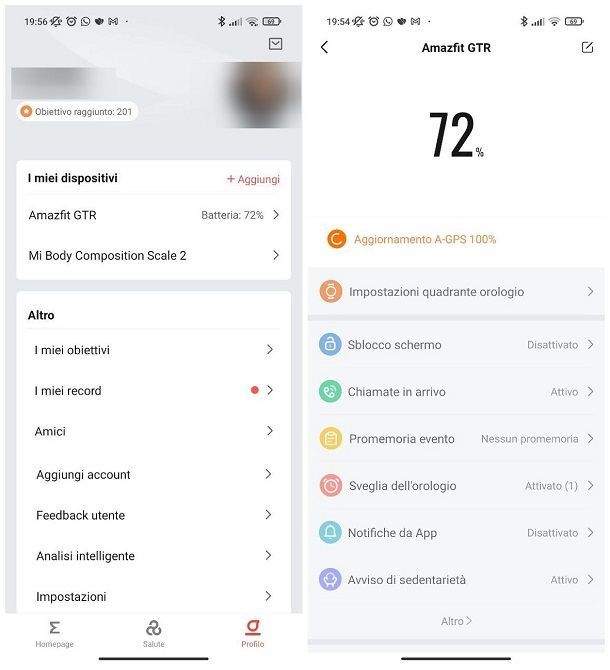
A login completato, fai tap sulla voce Ho capito per due volte consecutive, poi sulla voce Mentre usi l'app (per consentire a Zepp l'accesso ai servizi di posizione) e, per avviare la configurazione di un nuovo dispositivo, fai tap sulla scheda Profilo e seleziona la voce Aggiungi, situata in alto.
Ora, seleziona la voce Orologio dal menu che compare in seguito, tocca la voce Ho capito e autorizza Zepp a usare la fotocamera, premendo sulla voce Mentre usi l'app; adesso, scegli se configurare un orologio con codice QR oppure un orologio senza codice QR e attieniti alle indicazioni che vedi sullo schermo, per completare il processo.
Per esempio, se il tuo orologio è dotato di codice QR per l'associazione, scegli la voce dedicata e punta la fotocamera sul codice QR visibile sullo schermo dello smartwatch (puoi attivare il display di quest'ultimo premendo sulla corona laterale); ora, attendi qualche secondo affinché i due dispositivi avviino la comunicazione e fai tap sul segno di spunta che compare sul display dell'orologio, per completare l'abbinamento. Dopo qualche istante, la comunicazione dovrebbe essere stabilita definitivamente e dovresti visualizzare, sull'orologio, il quadrante predefinito.
Il gioco è praticamente fatto! A questo punto, non devi fare altro che usare le voci che vedi sullo schermo per personalizzare il quadrante dell'orologio, la ricezione delle notifiche per chiamate in arrivo, promemoria, sveglia, app, avvisi di sedentarietà e altro, il rilevamento automatico della frequenza cardiaca e gli altri parametri relativi all'orologio. Se necessario, abilita le varie funzioni necessarie (ad es. l'accesso alla modalità Non disturbare), seguendo le istruzioni che compaiono sullo schermo.
Se, per qualche motivo, hai saltato la fase di configurazione iniziale dello smartwatch, puoi accedervi nuovamente in qualsiasi momento, entrando nella scheda Profilo di Zepp e selezionando il nome dell'orologio dalla schermata che compare in seguito.
Come collegare l'orologio Xiaomi al telefono: iPhone
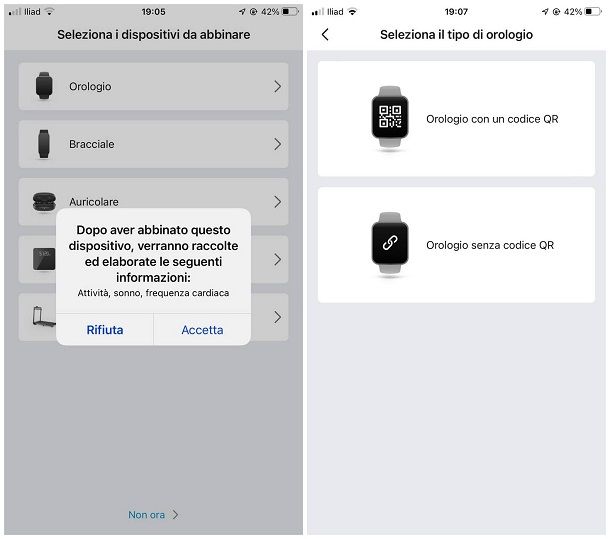
Se non disponi di un telefono Android ma di un iPhone, sarai ben lieto di sapere che l'app Zepp è disponibile anche sull'App Store di Apple; il funzionamento, salvo la presenza di alcune impostazioni specifiche per i dispositivi di casa Apple (ad es. l'interazione con Movimento e fitness), è molto simile a quanto già visto per il sistema operativo di casa Google. Prima di procedere, assicurati di aver attivato il Bluetooth sul “melafonino”, indispensabile per completare l'associazione con l'orologio.
Ad ogni modo, per scaricare Zepp, avvia l'App Store, tocca la scheda Cerca e digita il nome dell'app nel campo che compare sullo schermo; giunto alla pagina dei risultati, individua quello più pertinente (la lettera greca sigma in maiuscolo su sfondo nero), premi sul pulsante Ottieni/Installa posto in sua corrispondenza e autorizza il download dell'app autenticandoti tramite Face ID, Touch ID o password dell'ID Apple configurato nel dispositivo.
Dopo aver completato il download di Zepp, avvia quest'ultima app e forniscile i permessi necessari per il suo funzionamento: per iniziare, consenti l'uso dei servizi di posizione, premendo sulla voce Consenti quando utilizzi l'app; in seguito, autorizza l'utilizzo del Bluetooth premendo sul pulsante OK. A questo punto, esegui il login usando un account Zepp oppure un account Mi già esistente, oppure effettua la registrazione al servizio seguendo le medesime indicazioni già viste nel passo precedente di questa guida.
Una volta completata la procedura d'accesso, scegli se ricevere o meno le notifiche da parte dell'app e autorizza Zepp ad accedere ai dati di “Movimento e fitness”, se lo desideri, rispondendo in maniera affermativa al messaggio che compare in seguito.
A questo punto, se non hai ancora provveduto ad abilitare il Bluetooth, ti sarà chiesto di farlo: premi dunque sul pulsante Impostazioni che compare sullo schermo, sposta su ON la levetta corrispondente a Bluetooth, ritorna alla schermata di Zepp e, se necessario, completa il tuo profilo inserendo le informazioni richieste (nickname, sesso, data di nascita, altezza e peso). Quando hai finito, premi sul pulsante Fatto per passare subito all'associazione di un nuovo dispositivo.
Qualora avessi già utilizzato l'app Zepp per configurare un altro device, puoi accedere alla medesima schermata premendo prima sulla scheda Profilo dell'applicazione e poi sulla voce Aggiungi nuovo dispositivo.
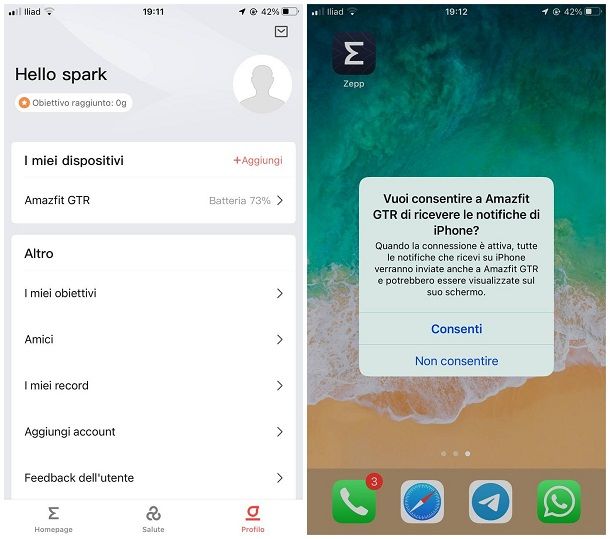
Ad ogni modo, fai ora tap sulla dicitura Orologio, premi sul pulsante Accetta, indica se ti appresti a configurare un orologio con un codice QR oppure un orologio senza codice QR e finalizza l'abbinamento seguendo le indicazioni che compaiono sullo schermo.
Per esempio, se sul display del tuo orologio è visibile un codice QR (puoi attivare il display premendo sulla corona laterale), fai tap sulla prima delle due opzioni, tocca il pulsante OK per autorizzare Zepp ad accedere alla fotocamera e inquadra il QR code che vedi sullo schermo dell'orologio, avvalendoti della fotocamera dello smartphone.
A questo punto, attendi che il rilevamento venga portata a termine, passa all'orologio e premi sul segno di spunta che compare sullo schermo, per completare il tutto; nel giro di qualche secondo, sullo smartphone dovrebbe essere visualizzata una notifica indicante l'avvenuto abbinamento tra i due dispositivi e sul display dello smartwatch, invece, dovresti vedere il quadrante predefinito.
Una volta completato il ripristino delle impostazioni precedenti (se necessario), serviti delle opzioni che compaiono sullo schermo per modificare le impostazioni del quadrante, la ricezione sullo smartwatch delle notifiche per chiamate, promemoria, sveglie, app, avvisi di sedentarietà e altro, le opzioni relative al rilevamento della frequenza cardiaca e molto altro. Per rendere effettiva l'interazione tra lo smartwatch e il telefono, chiudi provvisoriamente l'app Zepp, attendi la ricezione del messaggio relativo alla ricezione delle notifiche da iPhone e fai tap sulla voce OK, per concludere.
Ti segnalo infine che puoi accedere alla schermata di configurazione dell'orologio in qualsiasi momento: basta avviare l'app Zepp, selezionare la scheda Profilo dal menu che compare sullo schermo e premere poi sul nome dell'orologio, sottostante la dicitura I miei dispositivi.
Come collegare Mi Band al telefono

Come dici? Il tuo smartwatch Xiaomi non è compatibile con l'app Zepp, oppure utilizzi un braccialetto smart della famiglia Mi Band? Nessun problema: devi sapere, infatti, che dispositivi di questo tipo vanno configurati mediante un'app differente, denominata Zepp Life (ex Mi Fit), anch'essa scaricabile gratuitamente dal Play Store di Android e dall'App Store di iOS/iPadOS.
Le modalità d'impiego sono abbastanza simili a quelle viste poco fa: dopo aver aperto l'app e averle assegnato tutti i permessi necessari, bisogna recarsi nella scheda Profilo, avviare l'associazione di un nuovo dispositivo e seguire la procedura guidata, per portare a termine l'abbinamento. Per saperne di più, ti rimando alla lettura della mia guida su come configurare Mi Band.

Autore
Salvatore Aranzulla
Salvatore Aranzulla è il blogger e divulgatore informatico più letto in Italia. Noto per aver scoperto delle vulnerabilità nei siti di Google e Microsoft. Collabora con riviste di informatica e ha curato la rubrica tecnologica del quotidiano Il Messaggero. È il fondatore di Aranzulla.it, uno dei trenta siti più visitati d'Italia, nel quale risponde con semplicità a migliaia di dubbi di tipo informatico. Ha pubblicato per Mondadori e Mondadori Informatica.






